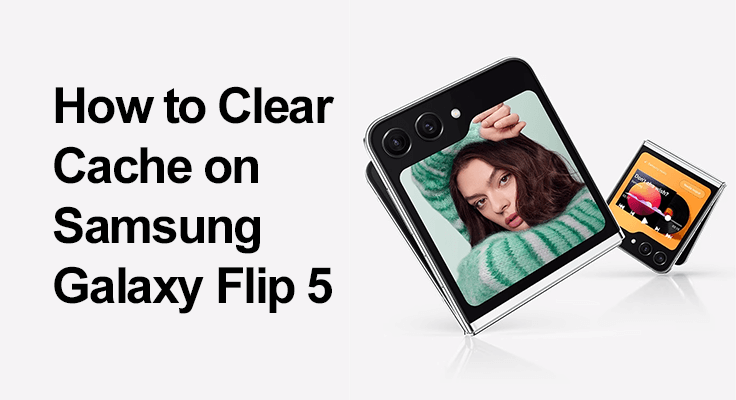
El Samsung Galaxy Z Flip 5, conocido por su diseño único y funciones avanzadas, a veces puede experimentar una desaceleración debido al caché acumulado. Esta publicación lo guiará a través de los pasos para borrar el caché de manera eficiente, optimizando su dispositivo para obtener el máximo rendimiento.
¿Por qué borrar el caché en su Samsung Z Flip 5?
La caché son datos temporales almacenados por las aplicaciones para mejorar los tiempos de carga. Sin embargo, con el tiempo, estos datos pueden acumularse y ralentizar su dispositivo. Borrar este caché puede liberar espacio y acelerar su Samsung Galaxy Z Flip 5.
Los usuarios a menudo informan problemas de retraso, fallas de aplicaciones y rendimiento lento, la mayoría de los cuales pueden atribuirse a un caché abarrotado.
Cómo borrar el caché en Samsung Galaxy Z Flip 5
Maximice el rendimiento de su Samsung Galaxy Z Flip 5 con nuestra sencilla guía sobre cómo borrar el caché. Este sencillo tutorial lo ayudará a resolver problemas comunes y optimizar la velocidad y eficiencia de su dispositivo en solo unos pocos pasos.
Guía paso a paso para borrar la caché:
- Ir a la configuración.'
- Seleccione "Almacenamiento" y luego "Almacenamiento interno".
- Toque "Datos en caché" y confirme para borrar todo el caché.
Para borrar el caché de aplicaciones individuales:
- Navegue hasta "Configuración" y seleccione "Aplicaciones".
- Elija la aplicación deseada y toque "Almacenamiento".
- Haga clic en "Borrar caché".
Guía en vídeo de limpieza de caché del Samsung Z Flip 5
Para los estudiantes visuales, pueden encontrar un vídeo con cada paso en nuestro sitio web, que proporciona una guía fácil de usar para navegar por estas configuraciones.
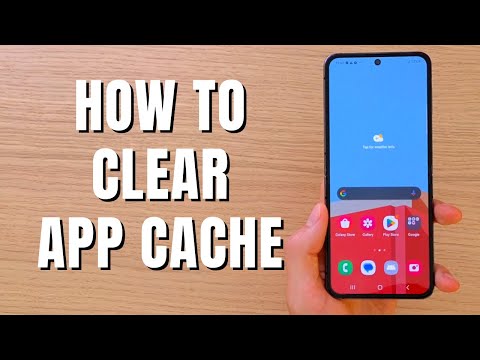
Consejos para optimizar el rendimiento del Samsung Z Flip 5
- Consejos de mantenimiento regular: Limpiar periódicamente su caché es crucial para mantener la salud de su dispositivo. Además, mantenga sus aplicaciones actualizadas y periódicamente reinicia tu dispositivo.
- Mejora de la velocidad y la gestión del almacenamiento: La limpieza de caché no se trata sólo de liberar espacio; también contribuye a la velocidad y eficiencia generales de su Samsung Galaxy Z Flip 5.
- Configuración de optimización de batería: utilice las funciones de optimización de la batería en la configuración de su dispositivo. Esto ayuda a administrar el consumo de energía de las aplicaciones, mejorando así el rendimiento general y la duración de la batería de su Z Flip 5.
- Minimizar aplicaciones en segundo plano: cierre periódicamente las aplicaciones que se ejecutan en segundo plano y que no estén en uso. Esto libera RAM y potencia de procesamiento, lo que genera una experiencia más fluida y con mayor capacidad de respuesta.
- Utilice las funciones de cuidado del dispositivo: Device Care de Samsung ofrece un conjunto de herramientas para optimizar su teléfono. El uso regular de esta función puede ayudar a ajustar automáticamente el rendimiento de su Z Flip 5, manteniéndolo funcionando sin problemas y de manera eficiente.
- Vaciar la papelera de reciclaje con regularidady: Asegúrese de vaciar su Papelera de reciclaje del Samsung Galaxy Z Flip 5. Aunque los archivos se eliminan automáticamente después de 30 días, borrarlos periódicamente puede liberar espacio rápidamente, lo que ayuda a optimizar el dispositivo.
Solución de problemas comunes relacionados con la caché
- Buscando actualizaciones del sistema: A veces, los problemas que enfrenta después de la limpieza de la caché pueden deberse a un software del sistema desactualizado. Asegúrese de que su dispositivo esté actualizado con el firmware más reciente, que a menudo incluye correcciones de errores y mejoras de rendimiento.
- Restablecer preferencias de la aplicación: Si borrar el caché provoca un comportamiento inesperado de la aplicación, intente restablecer las preferencias de la aplicación. Vaya a Configuración > Aplicaciones, toque los tres puntos en la esquina superior derecha y seleccione "Restablecer preferencias de la aplicación". Esto puede resolver problemas sin afectar sus datos personales.
- Diagnóstico en modo seguro: Iniciar su dispositivo en modo seguro puede ayudar a identificar si las aplicaciones de terceros están causando los problemas. En Modo seguro, todas las aplicaciones de terceros están deshabilitadas. Si su dispositivo funciona sin problemas en este modo, una aplicación instalada recientemente podría ser la culpable. Luego puedes desinstalar aplicaciones una por una para identificar la aplicación problemática.
- Restablecimiento de fábrica como último recurso: Considerar realizar un restablecimiento de fábrica si todo lo demás falla. Esto borrará todos los datos de su dispositivo y los restaurará a su configuración original, lo que puede resolver problemas persistentes. Asegúrese de hacer una copia de seguridad de sus datos antes de continuar.
Preguntas frecuentes: responder preguntas populares
Esta sección aborda consultas comunes sobre la administración de caché en el Samsung Galaxy Z Flip 5.
¿Es seguro borrar el caché de mi Galaxy Z Flip 5?
¡Absolutamente! Borrar el caché es un proceso seguro para su Samsung Galaxy Z Flip 5. Solo elimina los archivos temporales utilizados por las aplicaciones y no afecta sus datos personales ni la configuración de la aplicación. Este mantenimiento de rutina puede ayudar a mejorar el rendimiento de su dispositivo y se recomienda como parte del mantenimiento regular del dispositivo.
¿Con qué frecuencia debo borrar el caché de mi Samsung Z Flip 5 para obtener un rendimiento óptimo?
Es una buena práctica borrar el caché de su Samsung Z Flip 5 cada pocos meses o cuando note una caída notable en el rendimiento. La limpieza periódica puede evitar la acumulación de archivos temporales obsoletos, lo que garantiza un funcionamiento más fluido y tiempos de carga de aplicaciones más rápidos.
¿Borrar el caché eliminará mis datos en Samsung Galaxy Z Flip 5?
No, borrar el caché no eliminará sus datos personales ni la configuración de la aplicación. Solo elimina archivos temporales almacenados por aplicaciones. Tus fotos, videos, mensajes y otros datos personales permanecen seguros y no se ven afectados cuando borras el caché de tu Samsung Galaxy Z Flip 5.
¿Cuál es la diferencia entre borrar caché y datos en Galaxy Z Flip 5?
Al borrar el caché se eliminan los archivos temporales, lo que ayuda a resolver problemas menores y liberar espacio de almacenamiento. Sin embargo, borrar los datos restablece una aplicación a su estado predeterminado, borrando todas las configuraciones, cuentas y bases de datos del usuario. Es como reinstalar la aplicación, así que utilice esta opción con precaución.
¿Cómo puede borrar el caché mejorar el rendimiento de mi Samsung Z Flip 5?
Borrar el caché elimina archivos temporales que pueden ralentizar su dispositivo. Esta acción libera espacio de almacenamiento y recursos del sistema, lo que resulta en transiciones más fluidas, tiempos de respuesta de aplicaciones más rápidos y un rendimiento general mejorado del dispositivo.
¿Borrar el caché puede resolver problemas de batería en el Samsung Galaxy Z Flip 5?
Borrar el caché puede ayudar indirectamente con los problemas de batería. Al eliminar archivos de caché antiguos y no utilizados, su dispositivo funciona de manera más eficiente, lo que puede reducir el consumo de batería. Sin embargo, si los problemas con la batería persisten, pueden deberse a otros factores, como baterías viejas o aplicaciones intensivas.
Nuestra conclusión
En resumen, borrar la caché periódicamente es una forma sencilla pero eficaz de mejorar el rendimiento de su Samsung Galaxy Z Flip 5. Si sigue estas pautas, podrá garantizar una experiencia con el dispositivo más fluida y rápida. Esperamos que esta guía te ayude a mantener la velocidad y eficiencia de tu Samsung Galaxy Z Flip 5. No dudes en compartir tus experiencias o consejos adicionales en la sección de comentarios a continuación. ¡Feliz optimización!






Deje un comentario